
Добавете нови слайдове към PowerPoint ни позволява да добавяме ново съдържание към приложението par excellence, за да създаваме презентации, презентации, където можем да добавяме видеоклипове в YouTube, изображения, таблици и всякакъв друг тип съдържание, за да създадем по-късно видеоклип за споделяне.
Освен това можем и ние добавете фонова музика които оживяват презентацията. Както виждаме, броят на опциите, които PowerPoint ни предлага, е практически неограничен, въображението ни е ограничението, но ние отиваме към проблема, който отклоняваме от темата.
Ето стъпките, които трябва да следвате, за да добавите нови слайдове към вашата презентация на PowerPoint.
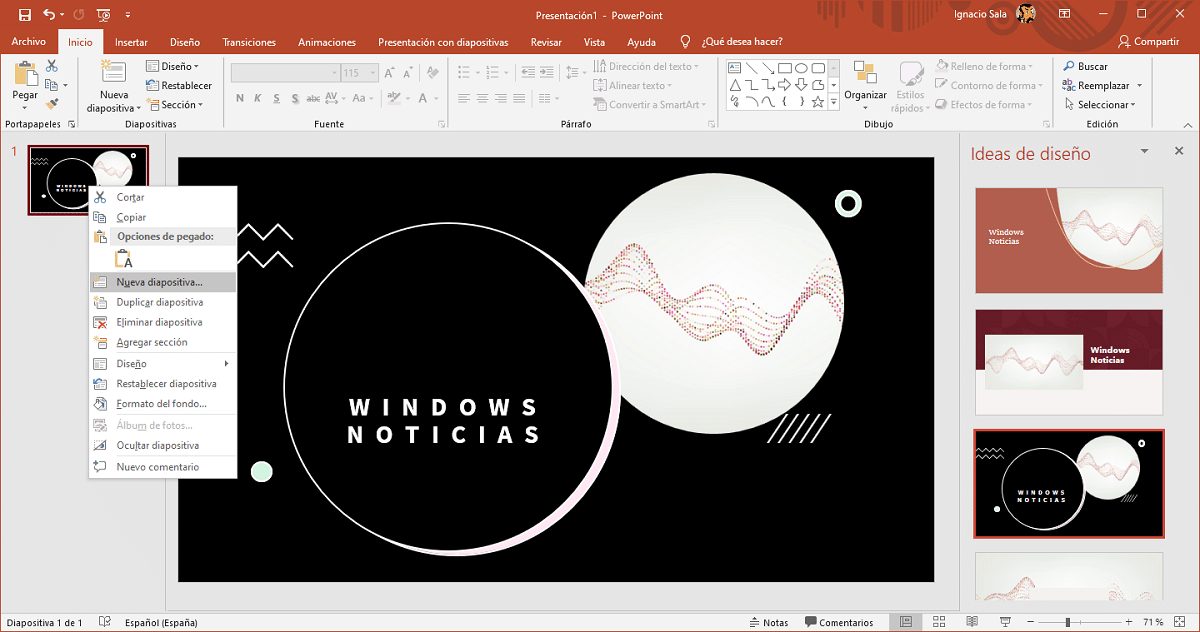
- След като отворим презентацията, където искаме да добавим нов слайд, поставяме мишката върху предишния слайд.
- След това поставете мишката върху този слайд, щракнете върху десния бутон на мишката и изберете Нов слайд.
Новият слайд ще бъде добавен непосредствено след предишния и ще бъде показан в бяло. Ако искаме да използваме някой от съществуващи шаблони или същия дизайн като предишния, който ще изберем Дублиран слайд вместо Нов слайд.
Изтриване на слайдове в PowerPoint
Ако сме загубили пръста си при добавяне на нови слайдове, можем лесно да ги премахнем, като поставим мишката върху слайда, който ще бъде премахнат, натиснете десния бутон на мишката и изберете Премахване от контекстното меню.
Променете реда на снимките в PowerPoint
Сортирането на различните слайдове, които сме създали в документ на PowerPoint, е толкова просто, колкото щракване върху слайда, който искаме да преместим и плъзнете го до желаната позиция.
Преходите, които успяхме да установим ще напомня, нещо, което трябва да вземем предвид, ако искаме да използваме различен преход за различните части, които могат да бъдат част от презентация.
Още уроци по PowerPoint
- Как да добавяте видеоклипове от YouTube към PowerPoint
- Как да добавяте икони към PowerPoint
- Как да промените езика на коректора на PowerPoint
- Как да добавя преходи в PowerPoint
- Как да завъртите текст в PowerPoint